Slik legger du til Gmail på oppgavelinjen på Windows (HURTIGGUIDE)

Slik legger du til Gmail på oppgavelinjen i Windows 10/11 ved hjelp av Chrome eller Microsoft Edge. Få en rask og enkel veiledning her.
Microsoft PowerPoint og Google Slides er de to beste presentasjonsverktøyene i dag. Så er PowerPoint eller Google Slides mer egnet for deg? La oss finne svaretmed Download.vn !

Google Slides og PowerPoint er begge kjente program for lysbildepresentasjon i dag
Microsoft PowerPoint vs. Google Slides
PowerPoint er et verktøy for å lage lysbilder utviklet av Microsoft. PowerPoint fungerer som en frittstående app på Windows, iOS, Android-enheter... Mer enn 500 millioner mennesker bruker PowerPoint og 300 millioner presentasjoner lages hver dag.
Dette er et gratis program for å lage lysbildefremvisninger, inkludert i Google Workspace. Slides var den første skybaserte presentasjonsprogramvaren, så den har vært ekstremt populær siden 2006. Du kan enkelt samarbeide om en presentasjonsfil fordi Google fokuserer på å gi Experience bedre samarbeid i nettbaserte arbeidsområder gjennom Slides.
Du trenger ikke å laste ned eller installere Slides på PC-en din fordi den kjører rett i nettleseren din. Men hvis du bruker Chrome, kan du aktivere offline redigering. Google Slides har også versjoner for Android og iOS.
Fra vektorgrafisk design til online reklamevideoer, Slides og PowerPoint har fleksible bruksområder avhengig av brukerens kreativitet.
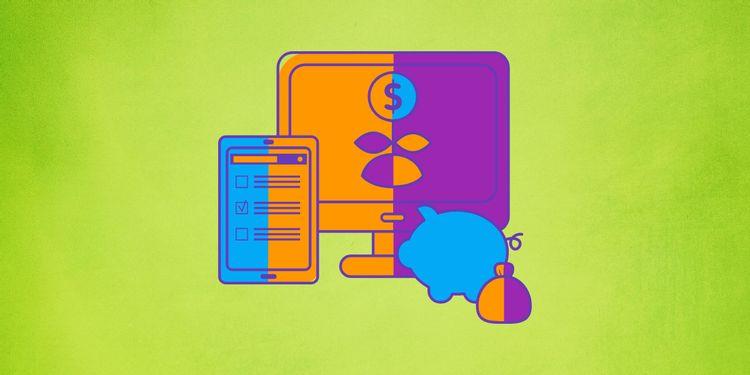
Google Slides er et bedre valg for gratisbrukere
PowerPoint kommer med et Microsoft 365-abonnement, som koster $69,99/år eller $6,99/måned/person. I tillegg til PowerPoint, når du registrerer deg for denne tjenesten, kan du bruke Microsoft Word, Microsoft Excel, Outlook, 1 TB OneDrive... Du kan prøve PowerPoint gratis i 30 dager.
Google Slides er et gratis, ubegrenset verktøy for både personlige og kommersielle brukere. Du trenger bare å ha en Google-konto og bruke en kompatibel nettleser på PC-en eller laste ned den tilsvarende appen på smarttelefonen. Gratis er den største attraktive fordelen med Google Slides presentasjonsprogramvare.
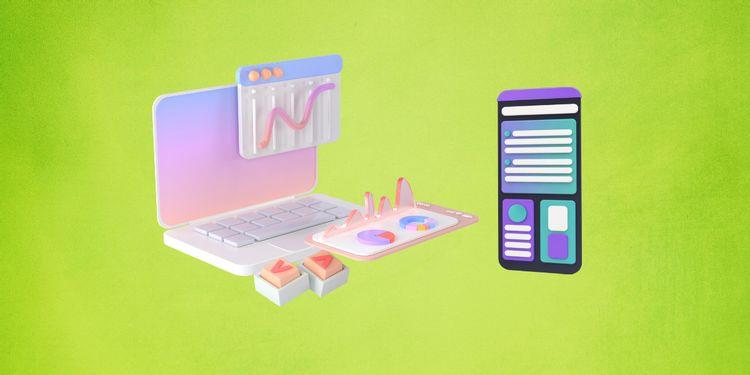
Både PowerPoint og Google Slides er enkle å bruke
PowerPoint tilbyr to versjoner, desktop og web. PowerPoint på nettet har imidlertid færre funksjoner enn skrivebordsversjonen. Derfor liker de fleste brukere å bruke PowerPoint for skrivebordet for å lage vakre og profesjonelle presentasjonslysbilder.
Dette gjør deg imidlertid knyttet til én enhet. Hvis du trenger å åpne en lysbildefremvisning fra en annen enhet, trenger du en flash-stasjon eller last opp PPT-filen til OneDrive.
Google Slides er svært bærbart. Når du bytter enhet, trenger du bare å logge på Google-kontoen som inneholder lysbildefremvisningen du opprettet. Google Disk synkroniserer filer til den nye enheten. Du kan enkelt redigere eller presentere presentasjoner.
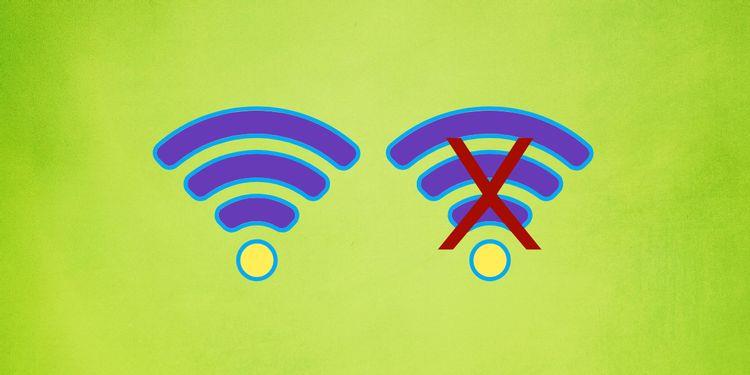
Du kan bruke Google Slides gratis
PowerPoint er en kraftig programvare for å lage lysbilder på PC. Nettversjonen mangler mange funksjoner som å ikke kunne åpne filer større enn 2 GB eller tillegg.
PowerPoint-installasjon krever også bedre PC-konfigurasjon for å fungere problemfritt. Microsoft anbefaler minimum 1,6 GHz prosessor, 4 GB RAM, 4 GB ledig harddisk for å kjøre dette verktøyet.
Google Slides krever imidlertid ikke en høykonfigurasjons-PC fordi den kjører i en nettleser. Du trenger bare en sterk Internett-tilkobling for å lage presentasjonslysbilder av høy kvalitet. I tillegg kan du redigere og presentere lysbilder uten nett når du bruker Google Slides på Chrome.
Gruppesamarbeid på PowerPoint er ikke så interaktivt som Google Slides. Det er fordi du må forberede mange ting på forhånd, inkludert å laste opp en kopi på OneDrive, dele lenker via e-post, sette opp SharePoint-nettsteder...
PC-versjonen krever at alle teammedlemmer installerer PowerPoint 2010 eller nyere for gruppesamarbeid. Du kan bruke PowerPoint på nettet, men den har ikke så mange funksjoner som PC-versjonen.
Slides ble raskt populære takket være dens umiddelbare samarbeidsfunksjon. Alle teammedlemmer kan jobbe med den samme filen mens de deler kommentarer og tilbakemeldinger. Google Disk lagrer automatisk alle versjoner og gjenoppretter enkelt tidligere versjoner ved behov.
PowerPoint tilbyr et rikt bibliotek med redigerbare maler. Du vil garantert finne flotte presentasjonsbilder som matcher ønsket emne her. Disse malene gir merverdi til Microsoft 365.
Slides tilbyr også gratis maler, men variasjonen er ikke like stor som PowerPoint. Du finner bare grunnleggende lysbildemaler som kan redigeres i henhold til dine behov.
| PowerPoint | Google Slides | |
| Dynamiske og spesialeffekter | Tusenvis av effekter, dynamiske overganger og 3D-innhold | Det er bare grunnleggende, nødvendige faktorer |
| Rediger og behandle bilder | Omfattende bilderedigeringsverktøy, inkludert fjerning av bakgrunn, bildekomprimering, lage SmartArt- grafikk ... | Har bare grunnleggende bilderedigeringsfunksjoner, ikke nok til å lage lysbilder av høy kvalitet. |
| Sikkerhetskopiering, autolagring og arkivering | Både PowerPoint og Google Slides har funksjoner for automatisk lagring og automatisk gjenoppretting. |
Ovenfor er de viktigste forskjellene mellom Microsoft PowerPoint og Google Slides . Håper denne artikkelen hjelper deg å ta det mest passende valget for deg selv.
Slik legger du til Gmail på oppgavelinjen i Windows 10/11 ved hjelp av Chrome eller Microsoft Edge. Få en rask og enkel veiledning her.
Hvis App Store forsvant fra startskjermen på iPhone/iPad, ikke bekymre deg, det er en enkel løsning for å gjenopprette den.
Oppdag de beste ublokkerte spillnettstedene som ikke er blokkert av skoler for å forbedre underholdning og læring.
Mottar feilmelding om utskrift på Windows 10-systemet ditt, følg deretter rettelsene gitt i artikkelen og få skriveren din på rett spor...
Du kan enkelt besøke møtene dine igjen hvis du tar dem opp. Slik tar du opp og spiller av et Microsoft Teams-opptak for ditt neste møte.
Når du åpner en fil eller klikker på en kobling, vil Android-enheten velge en standardapp for å åpne den. Du kan tilbakestille standardappene dine på Android med denne veiledningen.
RETTET: Entitlement.diagnostics.office.com sertifikatfeil
Hvis du står overfor skriveren i feiltilstand på Windows 10 PC og ikke vet hvordan du skal håndtere det, følg disse løsningene for å fikse det.
Hvis du lurer på hvordan du sikkerhetskopierer Chromebooken din, har vi dekket deg. Finn ut mer om hva som sikkerhetskopieres automatisk og hva som ikke er her
Vil du fikse Xbox-appen vil ikke åpne i Windows 10, følg deretter rettelsene som Aktiver Xbox-appen fra tjenester, tilbakestill Xbox-appen, Tilbakestill Xbox-apppakken og andre..


![[100% løst] Hvordan fikser du Feilutskrift-melding på Windows 10? [100% løst] Hvordan fikser du Feilutskrift-melding på Windows 10?](https://img2.luckytemplates.com/resources1/images2/image-9322-0408150406327.png)



![FIKSET: Skriver i feiltilstand [HP, Canon, Epson, Zebra og Brother] FIKSET: Skriver i feiltilstand [HP, Canon, Epson, Zebra og Brother]](https://img2.luckytemplates.com/resources1/images2/image-1874-0408150757336.png)

![Slik fikser du Xbox-appen som ikke åpnes i Windows 10 [HURTIGVEILEDNING] Slik fikser du Xbox-appen som ikke åpnes i Windows 10 [HURTIGVEILEDNING]](https://img2.luckytemplates.com/resources1/images2/image-7896-0408150400865.png)